اصلاح خطا با کد 3 VKontakte
اغلب در شبکه اجتماعی VKontakte، کاربران مشکلات مربوط به پخش ویدیوها را تجربه می کنند. بعد، ما در مورد همه ی روش های مرتبط با حل یک وضعیت با یک خطا در کد 3 صحبت خواهیم کرد و همچنین برخی توصیه ها را ارائه می دهیم.
محتوا
حذف خطا با کد VK 3
تا به امروز، توانایی مشاهده ویدیوهای آنلاین در VK یکی از اساسی است. در صورت خطا 3، توصیه می شود بلافاصله مطابق دستورالعمل، تشخیص را آغاز کنید.
همچنین ببینید: حل مشکلات با پخش ویدئو VK
لطفا توجه داشته باشید که این مقاله برای همه مرورگرهای اینترنتی موجود و به اندازه کافی محبوب است.
همچنین ببینید:
گوگل کروم
اپرا
مرورگر Yandex
موزیلا فایرفاکس
روش 1: بهروزرسانی نسخه مرورگر
هر گونه تکنولوژی ایجاد شده در یک دوره زمانی خاص از دست رفته، ارتباط آن را که به طور مستقیم بر روی هر مرورگر وب تاثیر می گذارد. بر اساس این مطلب، می توان نتیجه گرفت که به معنای واقعی کلمه، هر برنامه برای گشت و گذار در شبکه باید به موقع به روز شود.
با توجه به این مسئله، با توجه به امکان بررسی ارتباط نسخه مرورگر وب، با استفاده از یکی از لینک های ویژه بسته به نوع مرورگر، توجه کنید.
گوگل کروم:
chrome://help
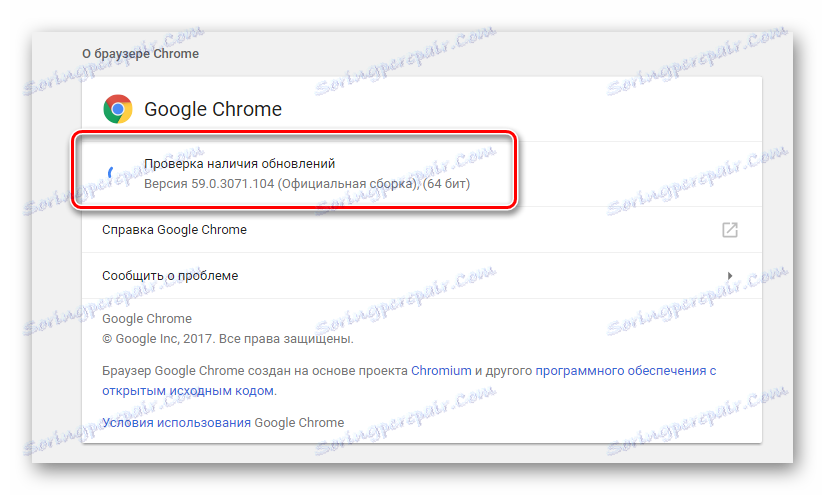
مرورگر Yandex:
browser://help
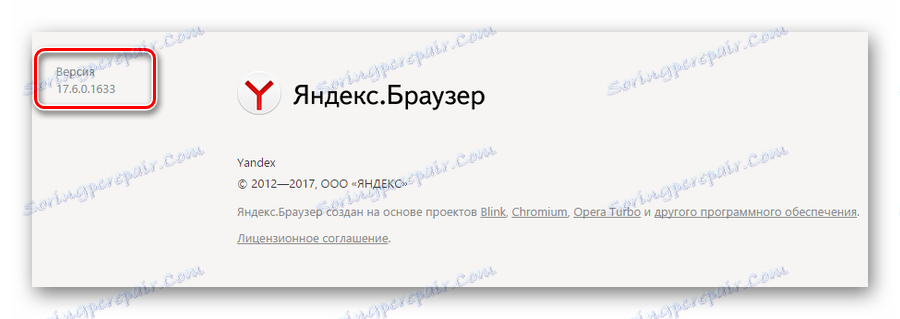
ادامه مطلب: چگونه مرورگر خود را ارتقا دهید کروم ، اپرا ، مرورگر Yandex ، موزیلا فایرفاکس
روش 2: عیب یابی Adobe Flash Player
همانطور که می دانید، تقریبا هر محتوای چند رسانه ای در اینترنت به طور مستقیم با نرم افزار Adobe Flash Player مرتبط است. به دلیل این ویژگی، توصیه می شود این مکمل را در شرایط کاری تحت هیچ شرایطی نگه دارید.
همچنین ببینید: اصلی Adobe Flash Player مسائل
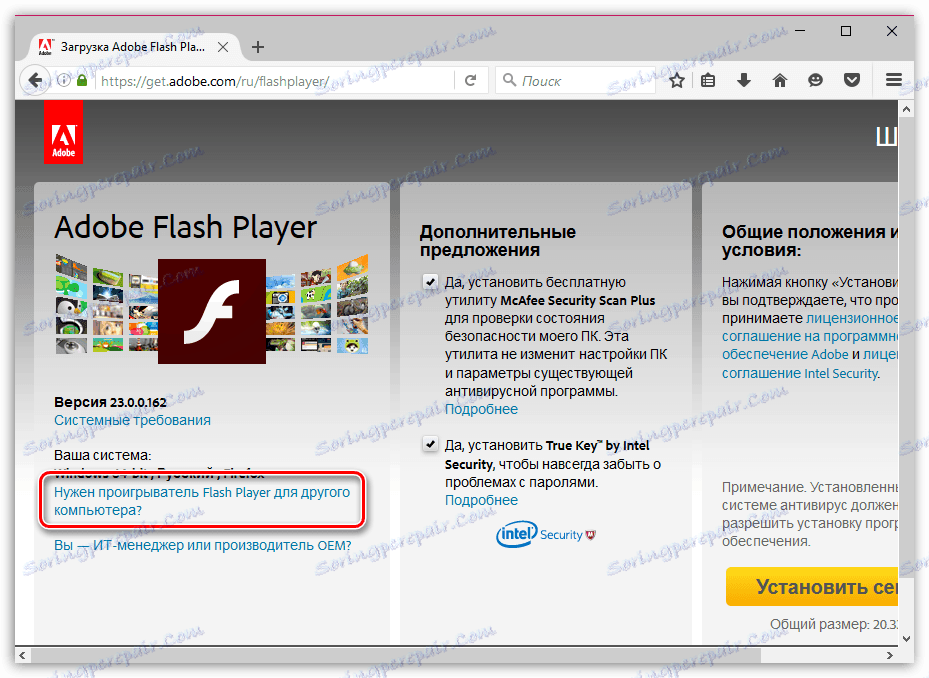
اگر فلش پلیر را به مدت طولانی آپدیت نکرده اید یا خود فلش پلیر را نصب نکرده اید، باید این کار را با استفاده از دستورالعمل های ارائه شده انجام دهید.
جزئیات بیشتر: چگونه فلش پلیر را ارتقا دهیم
تقریبا هر مرورگر وب مدرن در اصل با فلش پلیر مجهز است، اما نسخه از پیش نصب شده محدود است و به طرق مختلف باعث اشتباهات می شود.
روش 3: اجزای مرورگر را فعال کنید
پس از به روزرسانی مرورگر خود و نصب یا تغییر Adobe Flash Player، اگر مشکل با خطا در کد 3 همچنان ادامه داشته باشد، توصیه می شود وضعیت فعالیت پلاگین های مرورگر را دوبار بررسی کنید. این کار با روش های مختلف بسته به برنامه مورد استفاده انجام می شود.
- در آخرین نسخه های گوگل کروم، توسعه دهندگان صفحات را با افزونه ها مسدود کرده اند، که از آن نمی توان Flash Player را غیرفعال کرد.
- هنگام استفاده از Yandex.Browser، یک کد خاص را در نوار آدرس وارد کنید.
- در صفحه ای که باز می شود، مولفه Adobe Flash Player را پیدا کنید و اگر آن را در وضعیت غیر فعال شده است، روی دکمه Enable کلیک کنید.
- در Opera، شما باید به «تنظیمات» بروید ، روی «تبادل لینک» کلیک کنید، بلوک را با پارامترهای «فلش» پیدا کنید و گزینه ای را انتخاب کنید که «کنار گذاشتن سایت ها برای پرتاب فلش» را انتخاب کنید .
- اگر شما از موزیلا فایرفاکس استفاده می کنید، پس شما، همانطور که در مورد کروم، نیازی به هر چیز جداگانه ای ندارید.
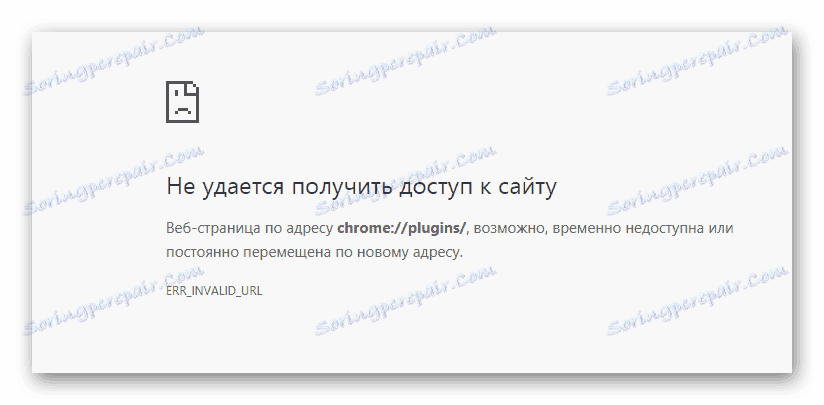
browser://plugins
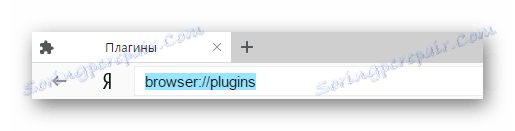
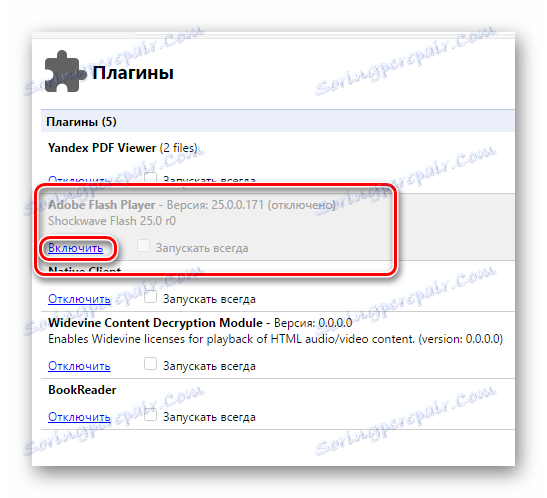
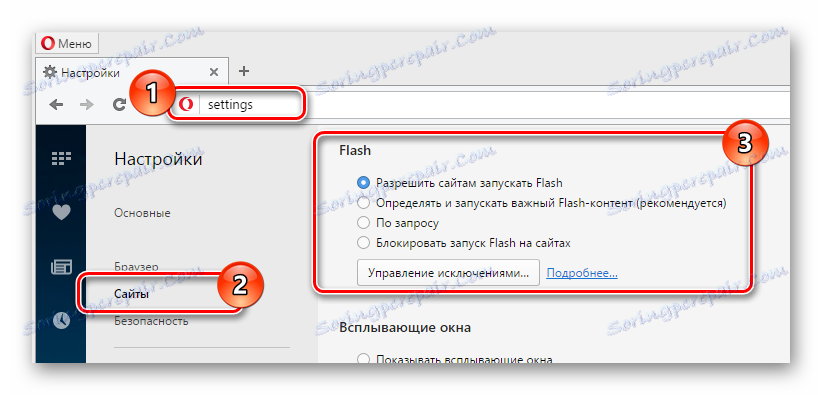
اگر دچار مشکل در درک توصیه ها هستید، مقالات را در وب سایت ما بخوانید.
ادامه مطلب: نحوه فعال کردن فلش پلیر در کروم ، اپرا ، مرورگر Yandex ، موزیلا فایرفاکس
روش 4: شتاب سخت افزاری را غیرفعال کنید
با توجه به این واقعیت که هر مرورگر با یک سیستم بهینه سازی داخلی مجهز شده است، هنگامی که خطاها رخ می دهد، باید خاموش شود. این کار با غیرفعال کردن آیتم ویژه "شتاب سختافزاری" در بخش های مختلف مرورگر، بسته به نوع آن انجام می شود.
- هنگام استفاده از Google Chrome، به بخش «تنظیمات» بروید ، زیر منو «پیشرفته» را باز کنید، عنصر «استفاده از شتاب سخت افزاری (در صورت موجود بودن)» را بیابید و آن را خاموش کنید.
- اگر از مرورگر Yandex استفاده می کنید، سپس به قسمت «تنظیمات» بروید ، گزینه های پیشرفته را گسترش دهید و علامت کادر در بخش «سیستم» را در مقابل عنصر مسئول شتاب سخت افزاری بردارید.
- در مرورگر اپرا، صفحه را با پارامترها باز کنید، در پایین، گزینه "نمایش تنظیمات پیشرفته" را انتخاب کنید، از طریق منوی ناوبری بر روی تب Browser بروید و بخش مربوطه را در بخش «سیستم» غیرفعال کنید.
- در موزیلا فایرفاکس، «تنظیمات» را باز کنید ، به برگه «پیشرفته» بروید و در لیست «مشاهده سایتها»، گزینه «استفاده از شتاب سخت افزاری را در صورت امکان» را علامت بزنید.
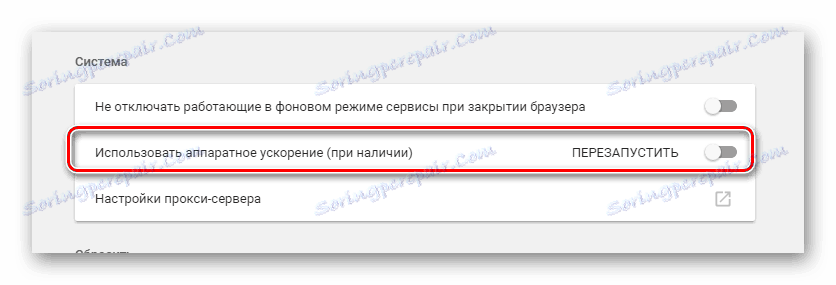
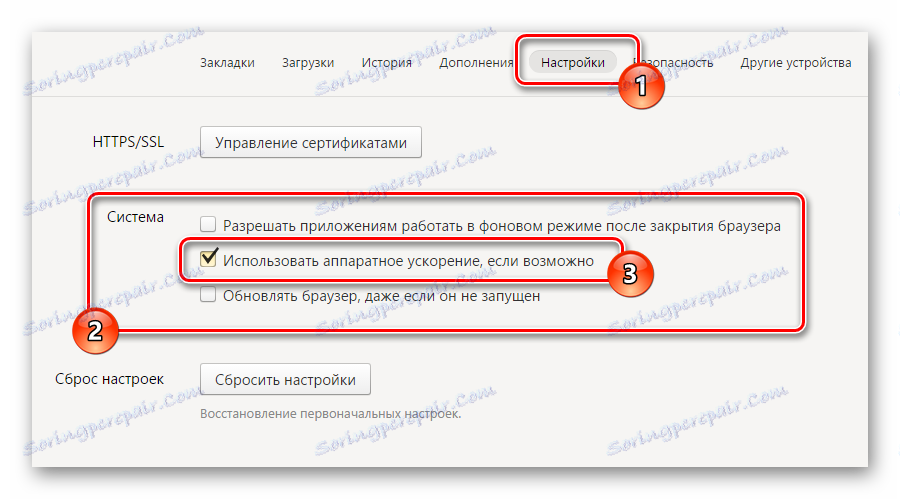
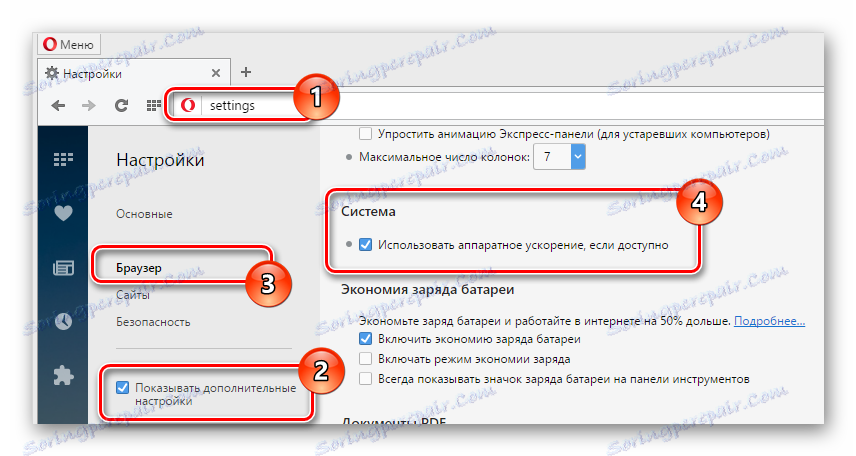
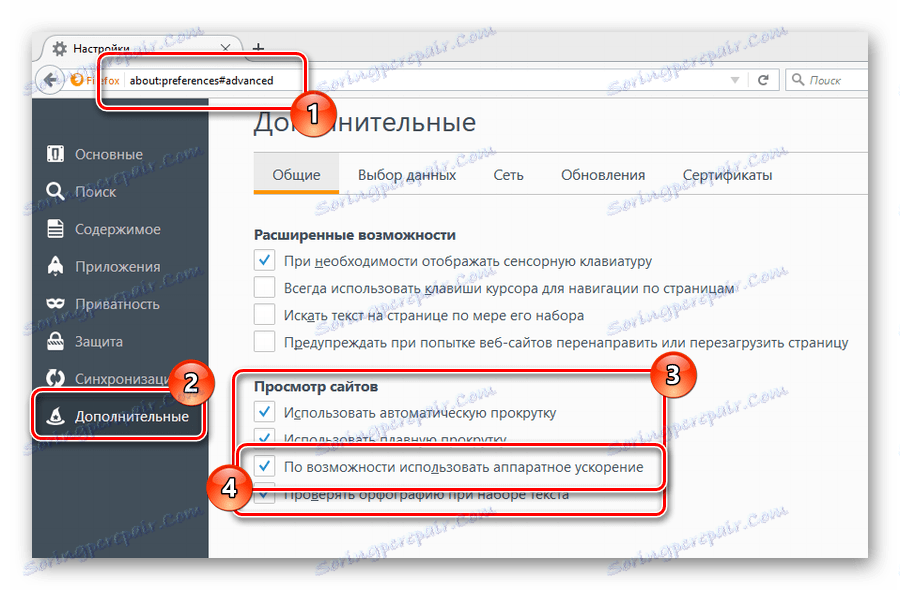
اگر همه چیز درست بود، پس مشکل خطا 3 باید ناپدید شود.
روش 5: مرورگر وب خود را پاک کنید
به عنوان یک روش اضافی، پس از اجرای هر یک از توصیه های توصیف شده، شما باید مرورگر را از انبارهای انباشته تمیز کنید. شما می توانید این کار را با دستورالعمل های خاص انجام دهید.
خواندن بیشتر: نحوه پاک کردن کش در مرورگر Yandex ، گوگل کروم ، اپرا ، فایرفاکس کوچک
علاوه بر این، توصیه می شود که برنامه مورد استفاده مجددا نصب شود، اما تنها اگر پاک کردن حافظه پنهان و انجام نسخه های دیگر نتایج مناسب را به ارمغان بیاورد.
ادامه مطلب: نحوه نصب مجدد کروم ، اپرا ، موزیلا فایرفاکس ، مرورگر Yandex
این جایی است که تمام روشها برای حل خطا با کد 3 در پایان VKontakte است. بهترین ها!
